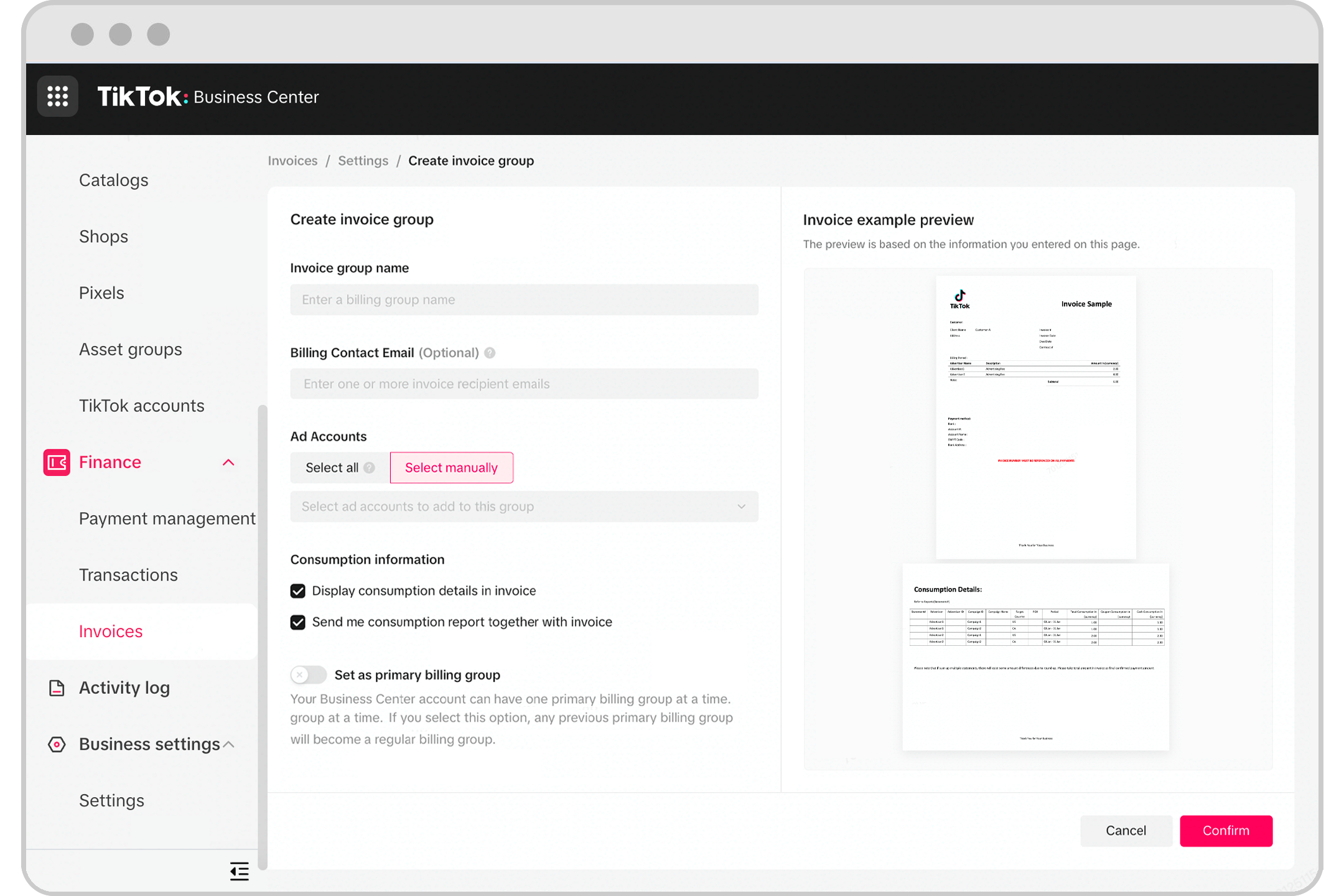Informações sobre grupos de fatura na Central de Negócios do TikTok
Antes de começar: o recurso Grupos de fatura está disponível em todos os mercados somente para clientes gerenciados que usam o faturamento mensal.
Informações sobre grupos de fatura
Com os Grupos de fatura, você cria uma única fatura para várias contas de anúncios na mesma Central de Negócios.
Depois de criar um grupo de fatura, você receberá uma fatura mensal para todas as contas de anúncios desse grupo que mostrará as quantias gastas por conta.
Como criar um grupo de fatura
Importante: É necessário cumprir os seguintes requisitos para conseguir criar um grupo de fatura na Central de Negócios:
Só é possível criar grupos de fatura se for Administrador da Central de Negócios.
Só é possível adicionar contas de anúncios de leilão a um grupo de fatura (contas de anúncios de reserva ainda não são compatíveis).
Só é possível agrupar contas de anúncios que fazem parte da mesma Central de Negócios.
Como criar um grupo de fatura para novas contas de anúncios:
Acesse sua Central de Negócios e clique em Contas de anúncios.
Clique em Adicionar conta de anúncios e selecione Criar nova.
Conclua as configurações de conta e certificado para chegar em Faturas. A partir daqui, você pode:
Combinar uma fatura da nova conta de anúncios com outras contas de anúncios da mesma Central de Negócios selecionando contas existentes na lista Grupo de fatura.
Criar outra fatura para a nova conta de anúncios.
Observação: Para criar outra fatura para a nova conta de anúncios, primeiro insira sua identificação fiscal, endereço de cobrança e endereço de e-mail.
Como criar um grupo de fatura para contas de anúncios existentes:
Na Central de Negócios, acesse Faturas e clique em Configurações
Acesse a guia Grupos de faturas
Clique em Criar
Digite o nome do grupo de fatura e os e-mails aos quais você deseja enviar a fatura. Escolha também quais contas de anúncios devem ser incluídas e analise outras opções.
Clique em "Salvar".
O grupo de fatura deve estar ativo.
Observação: Verifique se as contas de anúncios têm todas as informações de faturamento antes de começar. As contas de anúncios que não contêm todas as informações serão marcadas com “Requer informações de faturamento” na página Gerenciamento de pagamento.